مشغلات الوسائط ، تلك التي تأتي مثبتة مسبقًا علىأنظمتنا وأنظمة الطرف الثالث التي نثبتها ، يمكنها جميع تشغيل ملفات الفيديو كاملة مع ترجمات. سيسمح لك اللاعبون الأكثر تطوراً بتغيير كيفية ظهور هذه الترجمة على الشاشة بحيث تتمتع بتجربة مشاهدة أفضل. يدعم الكثيرون اكتشاف اللغة ، ومع ذلك ، سيقدم الكثيرون البحث عن العناوين الفرعية وتنزيلها لك. ميديو هو مشغل فيديو يتيح لك تشغيل الترجماتمع عرض خاص واحد لن تجده عادةً ؛ يتيح لك البحث عن معنى الكلمة في الترجمة. الترجمة مفيدة للغاية للأشخاص الذين لا يفهمون اللغة التي يتم التحدث بها ويمكن أن يكونوا أداة تعليمية جيدة إذا كنت تحاول تعلم لغة جديدة ولكن هذا لا يعني أن الكلمات في الترجمة ستكون سهلة الفهم. ميديو يلبي هذه الحاجة.
قم بتثبيت التطبيق واختر الطريقة التي تريدهاتثبيته. ويقدم خيارين ؛ واحد إذا كان لديك VLC مثبتًا والذي يأتي مع دعم تنسيق فيديو MKV ، والثاني إذا كان لديك مشغل الوسائط الافتراضي فقط ، أو أي شيء آخر غير VLC يعمل على نظامك. لقد اختبرنا التطبيق على نظام Windows 10 مع عدم وجود أكثر من المشغل الافتراضي المثبت وملف MP4 لتشغيله.
من قائمة "ملف" ، حدد الفيديو الذي تريد تشغيله ومن قائمة "العنوان الفرعي" ، حدد ملف العنوان الفرعي ، وكذلك حجم خط الترجمة.

لعرض معنى أي كلمة أثناء الفيلميلعب ، ببساطة اضغط عليه. يتم إيقاف الفيلم مؤقتًا تلقائيًا وتطفو نافذة جديدة على معنى الكلمة التي نقرت عليها. يكون الأمر بطيئًا بعض الشيء في ظهور النوافذ المنبثقة ، لكن المعنى ، إذا وجد ، يتم تقديمه بشكل صحيح. بالإضافة إلى معنى الكلمة ، سيخبرك Medio أيضًا أي جزء من الخطاب هو وسيعطي أمثلة على كيفية استخدامه كأجزاء أخرى من الكلام.
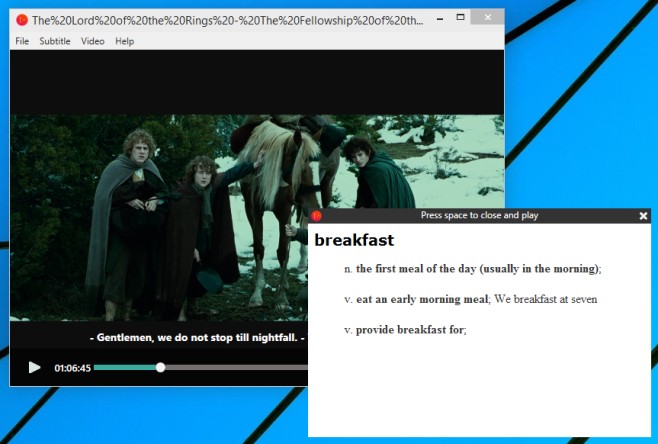
ليس من الواضح اللغات التي يدعمها وبناءً على ذلك ، قد لا يكون مفيدًا للجميع. لتشغيل الفيديو مرة أخرى ، أغلق الفيديو الذي ظهر وانقر فوق أي مكان على شاشة المشغل. يدعم Medio أيضًا تشغيل الشاشة بالكامل ، ويمكنه تمديد الفيديو ليناسب الشاشة. يمكنك الانتقال من خلال التثبيت حيث لا يحاول المثبت تثبيت أي شيء إضافي أثناء العملية.
تثبيت Medio لنظام التشغيل Windows













تعليقات